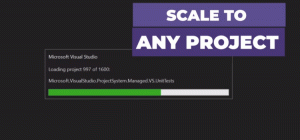Hoe de editor voor crontab in Linux Mint opnieuw in te stellen

Cron is een daemon voor taakplanning die wordt gebruikt in Linux Mint. Op het moment van schrijven is Linux Mint 17.3 vooraf geïnstalleerd. Wanneer de gebruiker een taak moet plannen, moet hij de volgende opdracht uitvoeren:
sudo crontab -e
Als u dit voor de eerste keer doet, wordt u aangeboden om de standaardeditor te selecteren. Als je een verkeerde keuze hebt gemaakt, kun je de editor-app voor crontab in Linux Mint als volgt opnieuw instellen.
Om een geplande taak met crontab toe te voegen, moet je het volgende doen.
- Open uw favoriete terminal-app. Elke app is geschikt.
- Typ de volgende opdracht:
sudo crontab -e
Voer uw wachtwoord in om de opdracht te bevestigen.
Als u dit voor de eerste keer doet, wordt u aangeboden om de standaardeditor te selecteren. nano wordt standaard geselecteerd.
- Als je per ongeluk de verkeerde app hebt geselecteerd, bijvoorbeeld als je 3 hebt ingevoerd in plaats van 2 in het verzoek van de editor-app, verlaat je de momenteel geopende editor-app.
- Typ de volgende opdracht:
rm ~/.selected_editor
Dit zal reset de app-keuze voor de crontab -e opdracht voor uw gebruikersaccount in Linux Mint.
Het .selected_editor-bestand in uw homedirectory bevat het pad naar het uitvoerbare bestand van de editor dat zal worden gebruikt voor het crontab-commando. Nadat u het hebt verwijderd, krijgt u de volgende keer dat u de opdracht crontab uitvoert de prompt om een nieuwe editor-app te selecteren.
Dat is het.